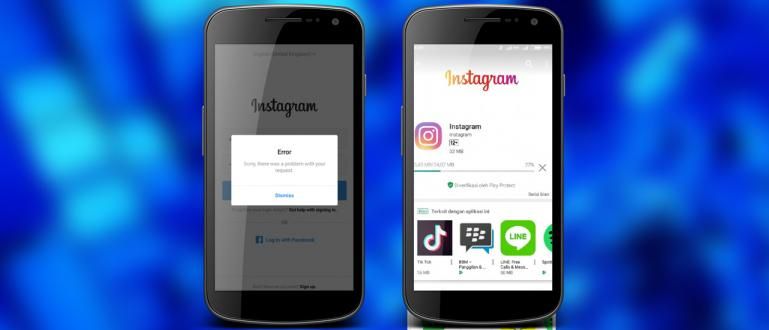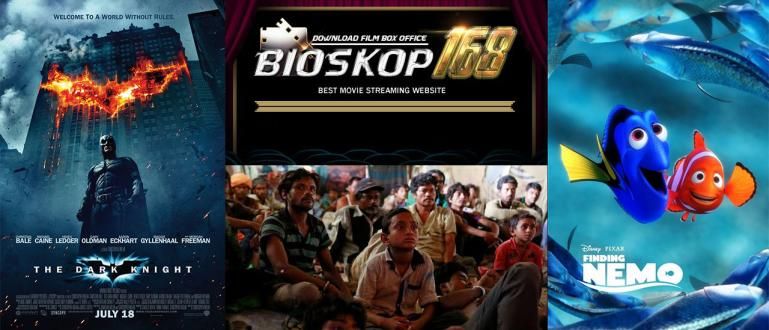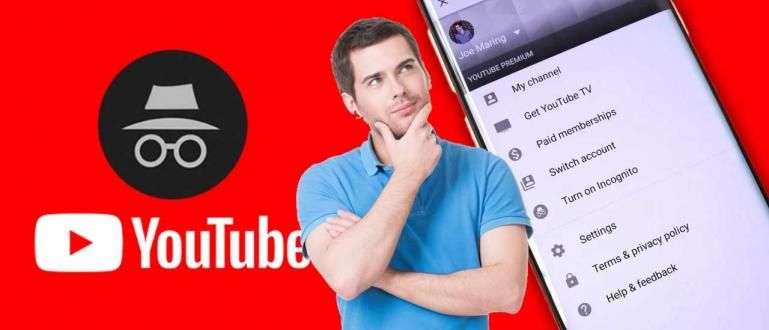اپنے ایکسل پرنٹس کو کٹ اور افراتفری دیکھ کر تھک گئے ہیں؟ ایکسل پرنٹ کرنے کا آسان ترین طریقہ اور ApkVenue سے مکمل گائیڈ پر عمل کریں!
آپ میں سے ان لوگوں کے لیے جو اکثر ڈیٹا کی بڑی مقدار کے ساتھ کام کرتے ہیں، آپ نے جادوئی مصنوعات سے نمٹا ہوگا۔ مائیکروسافٹ کون سا نام ہے مائیکروسافٹ ایکسل.
مائیکروسافٹ کی دیگر مصنوعات کے برعکس جیسے مائیکروسافٹ ورڈبدقسمتی سے، ایکسل استعمال کرنا تھوڑا مشکل ہے اور ایکسل میں بہت سی پیچیدہ تکنیکیں چھپی ہوئی ہیں، دوستو!
ٹھیک ہے، آپ میں سے ان لوگوں کی مدد کے لیے جو ابھی بھی ایکسل کا استعمال کرتے ہوئے سیکھنے کے عمل میں ہیں، یہاں جاکا وضاحت کرنے میں مدد کرے گا۔ ایکسل پرنٹ کرنے کا طریقہ آسانی سے!
ایکسل پرنٹ کرنے کا سب سے آسان اور مکمل طریقہ
دراصل، ایکسل کو دبانے سے کیسے پرنٹ کیا جائے۔ شارٹ کٹسCtrl + P میں کی بورڈ لیکن یہ طریقہ صرف گندا پرنٹس پیدا کرے گا، گینگ!
اگر آپ اس میں موجود ڈیٹا کی تصدیق کرنا چاہتے ہیں۔ سپریڈ شیٹ صاف ستھرا پرنٹ کیا جا سکتا ہے، پرنٹ کرنے سے پہلے آپ کو کئی اقدامات کرنے چاہئیں۔
مزید اڈو کے بغیر، یہاں جاکا وضاحت کرے گا۔ ایکسل پرنٹ کرنے کا طریقہ تاکہ منقطع نہ ہو جس پر آپ آسانی سے عمل کر سکیں!
اوہ ہاں، ضمنی نوٹ کے طور پر، اس مثال میں جاکا ورژن استعمال کرتا ہے۔ مائیکروسافٹ ایکسل 2016 کے ساتھ منسلک سافٹ ویئرمائیکروسافٹ آفس 2016، گروہ
 مائیکروسافٹ کارپوریشن آفس اور بزنس ٹولز ایپس ڈاؤن لوڈ کریں۔
مائیکروسافٹ کارپوریشن آفس اور بزنس ٹولز ایپس ڈاؤن لوڈ کریں۔ ایکسل کو کیسے پرنٹ کریں تاکہ یہ کٹ نہ جائے۔
پرنٹ ہونے پر اپنے ڈیٹا کو کاٹتے دیکھ کر تھک گئے ہیں؟ اس کا مطلب ہے کہ آپ ابھی بھی ایکسل میں اپنے ڈیٹا کو فارمیٹ کرنے میں بہت اچھے نہیں ہیں، گینگ!
یہاں، جاکا ڈیٹا کی پروسیسنگ کے لیے صرف بنیادی نکات پر بات کرے گا جس میں یہ شامل ہے کہ کس طرح ایکسل پرنٹ کیے بغیر، گینگ۔
- مرحلہ 1 - دبائیں۔ Ctrl + A میں تمام ڈیٹا کو منتخب کرنے کے لیے چادر.

- مینو پر گھر، آپشن پر کلک کریں۔ ٹیبل کے طور پر فارمیٹ کریں۔ اور موجودہ ڈیٹا سے ایکسل ٹیبل بنانے کے طریقے کے طور پر مطلوبہ ٹیبل کی قسم کو منتخب کریں۔

- مرحلہ 2 - انتخاب کی تصدیق کریں۔ میری ٹیبل میں ہیڈر ہیں۔ چیک کیا اور بٹن پر کلک کریں۔ ٹھیک ہے.

- ٹیبل فارمیٹ کے ساتھ، آپ اپنے مطلوبہ معیار کے مطابق ڈیٹا کو ترتیب دے سکتے ہیں، اس لیے پہلے اپنے ڈیٹا کو ضرورت کے مطابق ترتیب دیں، گینگ!

- مرحلہ 3 - اس بات کو یقینی بنانے کے لیے کہ کوئی ڈیٹا ضائع نہ ہو، کالم کی چوڑائی اس کے حساب سے سیٹ کریں۔ دائیں کالم پر ڈبل کلک کریں۔ یا خصوصیات کا استعمال کریں۔ اختتامی کلمات.

نوٹس:
فیچر اختتامی کلمات متن کو 1 لائن سے زیادہ استعمال کرے گا۔
- مین مینو کے اختیارات میں، مینو کو منتخب کریں۔ صفحہ لے آؤٹ اور آئیکن پر کلک کریں۔ عنوانات پرنٹ کریں۔.

- اختیارات میں تیر پر کلک کریں۔ اوپر دہرانے کے لیے قطاریں۔ اور پہلی قطار کو منتخب کریں۔ ہیڈر میز سے. بٹن پر کلک کریں۔ ٹھیک ہے جب ختم.

نوٹس:
یہ قدم یقینی بنانے کے لیے کام کرتا ہے۔ ہیڈر ہر پرنٹ شدہ شیٹ پر سب سے اوپر کی لائن کے طور پر ظاہر ہوتا ہے.
ایکسل کو کیسے پرنٹ کریں تاکہ یہ چھوٹا نہ ہو۔
تمام ایکسل پرنٹ کرنے کے طریقہ پر عمل کرتے وقت محتاط رہیں چادر کیونکہ یہ طریقہ پرنٹ آؤٹ کو کریکٹر سائز، گینگ بنا سکتا ہے۔
حل، آپ کالم اور قطاروں کا انتخاب کر سکتے ہیں خاص طور پر اس طریقہ پر عمل کرتے ہوئے جس پر ApkVenue یہاں بات کرے گا، gang!
- مرحلہ 1 - کلک کریں اور گھسیٹیں کالم اور قطاریں جنہیں آپ پرنٹ کرنا چاہتے ہیں۔

- مین مینو کے اختیارات میں، مینو کو منتخب کریں۔ صفحہ لے آؤٹ. آئیکن پر کلک کریں۔ پرنٹ ایریا میں ٹول بار اور آپشن پر کلک کریں۔ پرنٹ ایریا سیٹ کریں۔.

- مرحلہ 2 - یہ یقینی بنانے کے لیے کہ آپ کا انتخاب درست ہے، میں واقع تیر پر کلک کریں۔ نام کا خانہ اور منتخب کریں پرنٹ_ایریا منتخب کالم اور قطاریں دیکھنے کے لیے۔

- اگر کوئی خرابی ہے تو آئیکن پر کلک کریں۔ پرنٹ ایریا اور آپشن پر کلک کریں۔ کلیئر پرنٹ ایریا تمام منتخب قطاروں اور کالموں کو ہٹانے کے لیے۔

ایکسل کو مکمل کاغذ پر کیسے پرنٹ کریں۔
کاغذ کو ضائع نہ کرنے کے لیے، آپ کو یہ یقینی بنانا ہوگا کہ آپ نے جو پرنٹ واقفیت کا انتخاب کیا ہے وہ پرنٹ کیے جانے والے ڈیٹا سے میل کھاتا ہے، گینگ!
مزید تفصیلات کے لیے، ایکسل کو پرنٹ کرنے کے طریقے دیکھیں مکمل جاکا سے درج ذیل کاغذ!
- مرحلہ 1 - کلک کریں۔ Ctrl + P اسکرین میں داخل ہونے کے لیے پرنٹ کریں. آپ اختیارات کے ذریعے بھی اس اسکرین تک رسائی حاصل کر سکتے ہیں۔ فائل مین مینو میں اور اختیارات پر کلک کریں۔ پرنٹ کریں.

- مرحلہ 2 - منتخب کریں۔ کاغذ کا سائز, واقفیت، اور مارجن جو مطلوب ہے. آپ بھی بنا سکتے ہیں۔ مارجن اگر آپ کی مخصوص ضروریات ہیں تو خود۔

اگر آپ کا ڈیٹا کالموں میں زیادہ ہے تو واقفیت کا استعمال کریں۔ زمین کی تزئین اور اگر یہ قطار میں زیادہ بھاری ہے تو واقفیت کا استعمال کریں۔ پورٹریٹ.
ایکسل کو کیسے پرنٹ کیا جائے تاکہ یہ چھوٹا نہ ہو، یقینی بنائیں کہ کوئی اسکیلنگ نہیں۔ نیچے والے آپشن میں پہلے سے ہی منتخب کیا گیا ہے۔

نوٹس:
انتخاب شیٹ کو ایک صفحہ پر فٹ کریں، تمام کالموں کو ایک صفحہ پر فٹ کریں، اور تمام قطاروں کو ایک صفحہ پر فٹ کریں۔ تمام قطاروں یا تمام کالموں یا تمام ٹیبل مواد کو ایک صفحہ میں داخل کرنے کے لیے استعمال کیا جا سکتا ہے۔
- ٹائٹلز کے ساتھ ایکسل کو کیسے پرنٹ کریں، اختیارات پر کلک کریں۔ صفحے کی ترتیب اور کالم داخل کریں۔ ہیڈر/فوٹرز.

- میں سے انتخاب کریں۔ ہیڈر دستیاب ہے یا بٹن پر کلک کریں۔ حسب ضرورت ہیڈرز... اپنا عنوان بنانے کے لیے۔

- مرحلہ 3 - اسکرین پر اپنی ترتیبات کے نتائج کو چیک کریں۔ پرنٹ پیش نظارہ اور آئیکن پر کلک کریں۔ پرنٹ کریں آپ کی محنت کے نتائج دیکھنے کے لیے، گروہ!

یہ ایک مختصر گرڈ ہے۔ ایکسل پرنٹ کرنے کا طریقہ جاکا، گینگ سے فٹ ہونے کے لیے۔ ابھی بھی گہری تخصیصات ہیں جو آپ اصل میں کر سکتے ہیں!
ایکسل کو پرنٹ کرنے کے طریقہ کے علاوہ جس کی جاکا نے وضاحت کی ہے، مائیکروسافٹ ایکسل میں اہم فارمولے بھی سیکھیں جو آپ کی زندگی میں کارآمد ہو سکتے ہیں، گینگ!
کے بارے میں مضامین بھی پڑھیں ایکسل یا سے دوسرے دلچسپ مضامین حارث فکری۔